كيفية إنشاء شبكة الفئة باستخدام كتل التصنيف
نشرت: 2022-05-12يحب جميع مدوني WordPress عرض المنشورات المميزة والأحدث والشائعة على صفحتهم الرئيسية المخصصة. لكن معظمهم ينسون الفئات. إنه عام 2022 ما زلنا لا نعرف أهمية صفحات الفئات.
يمكننا أيضًا تصنيف صفحات الفئات على google لزيادة حركة المرور العضوية. فلماذا لا نعرضها على الصفحة الرئيسية مع منشورات المدونة؟ لذلك ، في منشور المدونة هذا ، سأناقش شبكات الفئات وكيف يمكننا إنشاء شبكة فئة باستخدام كتل التصنيف للصفحة الرئيسية لموقعنا.
ما هي شبكة الفئة؟
تشير شبكة الفئات إلى عرض الفئات والعلامات في تصنيفات قصيرة في تخطيط شبكة. يحتوي على صور مميزة لجميع الفئات مثل منشورات المدونة. ومع ذلك ، لا يسمح WordPress بإضافة الصور المميزة إلى الفئات. اذا مالعمل؟
لا تقلق! حصلت PostX على ظهرك. إنها مجلة إخبارية متكاملة وحل التدوين. يقدم العديد من شبكات الفئات ذات المظهر الجميل والمعروفة باسم كتل التصنيف. وتساعد إضافة فئة PostX على إضافة صور مميزة إلى الفئات وألوان نصوص فئة معينة أيضًا.
لماذا يجب أن نعرض شبكة الفئة على الصفحة الرئيسية
الآن بعد أن عرفت ما هي شبكة الفئات ، حان الوقت للتفكير في سبب إضافة شبكات الفئات إلى الصفحة الرئيسية. حسنًا ، يريد كل مدون إنشاء صفحة رئيسية مخصصة لمدوناته. لكن لماذا؟
لأنهم قد لا يحبون تصميم الصفحة الرئيسية الافتراضية. لذلك ، يقومون بإنشاء صفحة مخصصة وتعيينها كصفحة رئيسية مخصصة. حتى يتمكنوا من إضافة مشاركاتهم المطلوبة بالطريقة التي يرغبون فيها. لكن هذا ليس السبب الوحيد. إن عرض منشورات المدونة له بعض الفوائد الأخرى التي سنبدأ الحديث عنها بعد قليل.
أولاً ، أريد أن أوضح ذلك ، يجب علينا أيضًا عرض الفئات جنبًا إلى جنب مع مشاركات المدونة أيضًا. لأن الفئات لها نفس قيمة مشاركات المدونة. لأن الفئات يمكن أن تجلب نفس الفوائد مثل منشورات المدونة إذا كان بإمكانك عرضها بالطريقة الصحيحة. كيف؟
أثناء عرض الفئات على الصفحة الرئيسية ، يجب أن ندمجها مع منشورات المدونة للحصول على أفضل نتيجة. لذلك ، إذا كانت منشورات المدونة بتنسيق قائمة ، فيجب أن تكون الفئات أيضًا بتنسيق قائمة. ولكن إذا كانت منشورات المدونة بتنسيق شبكي ، فيجب أن تكون الفئات أيضًا بتنسيق شبكة.
يكفي الحديث الآن ، دعنا نلقي نظرة على فوائد إضافة شبكة فئة على الصفحة الرئيسية.
المظهر الاحترافي: يرغب جميع المدونين أو مالكي المواقع في عرض محتواهم بطريقة منظمة ومهنية. يجب تنظيم جميع المنشورات أو أي نوع من المحتوى بشكل صحيح خاصة على الصفحة الرئيسية. تمتزج شبكة الفئات التي تم إنشاؤها باستخدام كتل التصنيف بشكل صحيح مع شبكة النشر. لذلك يمكنك بسهولة عرض شبكة فئة على الصفحة الرئيسية وإنشاء مظهر احترافي لجذب القراء.
مزايا تحسين محركات البحث: يمكن لشبكات الفئات زيادة فرص تصنيف الفئات جنبًا إلى جنب مع منشورات المدونة. كيف؟
حسنًا ، سيوافق جميع لاعبي مُحسّنات محرّكات البحث المشهورين على هذا أن ربط الزائرين وزيادة عددهم يمكن أن يزيد أيضًا من فرص الحصول على ترتيب أعلى في محركات البحث. لذلك ، إذا أضفنا فئات على الصفحة الرئيسية ، فسيتم إضافة روابط بينية للصفحات وزيادة عدد الزوار أيضًا. لقد أدى إلى تشغيل برامج الزحف الخاصة بمحركات البحث لجلب عناوين URL مرارًا وتكرارًا ، لذا فإن التغييرات سيتم تصنيف الصفحات في مرتبة أعلى في SERP إذا تمت كتابة محتوى الصفحات بشكل صحيح وتحسين تحسين محركات البحث.
كيفية عرض شبكة الفئة على الصفحة الرئيسية
الآن بعد أن تعلمنا عن شبكة الفئة ولماذا يجب إضافتها إلى العادة. حان الوقت لتطبيق تخيلاتنا في الواقع. لإضافة شبكة الفئة إلى المنزل ، اتبعنا الخطوات التالية.
قم بتثبيت PostX
لا يوفر WordPress أي شبكات فئات للمستخدمين. حتى يتعين علينا تثبيت مكون إضافي تابع لجهة خارجية لإتاحته لموقعنا. يعد PostX أحد أفضل الحلول لذلك لأنه أحد أفضل المكونات الإضافية لإنشاء مواقع مجلة الأخبار أو أي نوع من المدونات. لذا ، أولاً وقبل كل شيء ، نحتاج إلى تثبيت هذا المكون الإضافي. من أجل هذا:
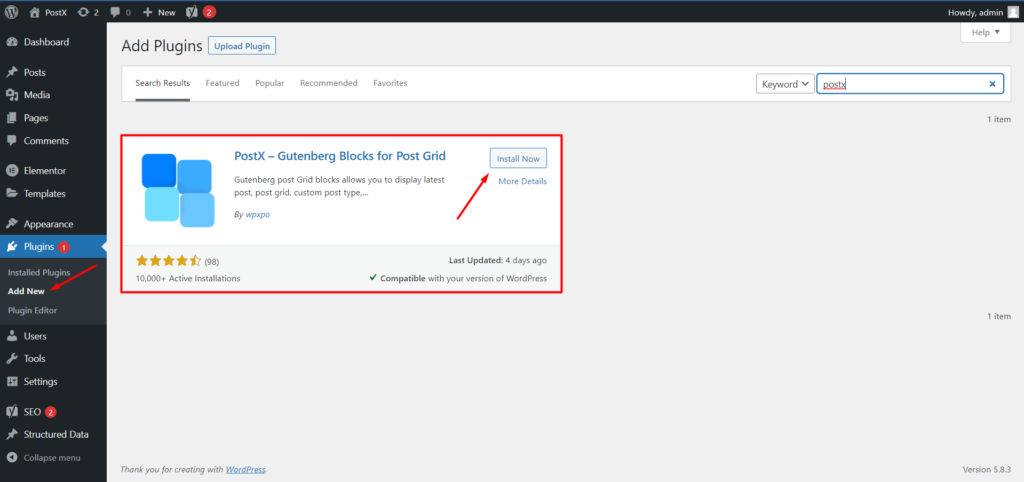
- انتقل إلى منطقة المكونات الإضافية من لوحة تحكم WordPress.
- ثم انقر فوق الزر "إضافة جديد" لتثبيت البرنامج المساعد.
- ابحث عن "PostX" ثم انقر على زر "تثبيت".
- بعد تثبيت المكون الإضافي PostX ، انقر فوق الزر "تنشيط".
قم بتشغيل ملحق الفئة لـ PostX
بعد تثبيت وتفعيل المكون الإضافي PostX ، نحن مستعدون لاستخدام كتل التصنيف التي تحتوي على خيارات شبكة الفئات. ولكن قبل تنفيذه ، يتعين علينا استخدام ملحق الفئة لـ PostX. سيساعدنا ذلك على إضافة الصور والألوان المميزة إلى postX إلى الفئات التي تجعل شبكة الفئات أكثر تنظيمًا وجاذبية. لتشغيل الوظيفة الإضافية للفئة:
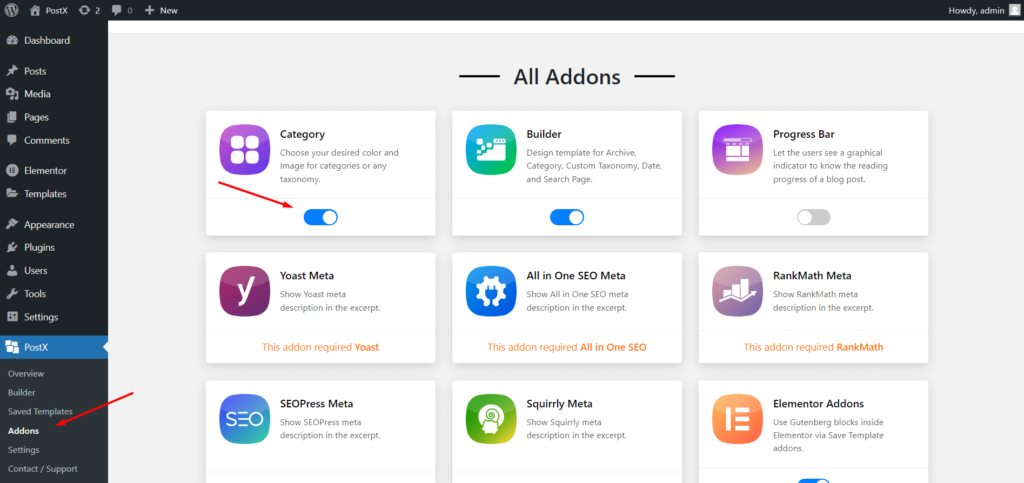
- انقر فوق قسم All Addons من PostX.
- قم بتشغيل ملحق الفئة.
أضف فئة الصور والألوان المميزة
الآن بعد أن قمنا بتشغيل ملحق الفئة ، يمكننا إضافة الصور والألوان المرغوبة إلى الفئات. الآن إذا انتقلنا إلى قسم جميع الفئات وبدأنا في تحرير فئة ، فسنرى أن هناك خيارين جديدين تمت إضافتهما مع خيارات التخصيص الافتراضية للفئة في WordPress.
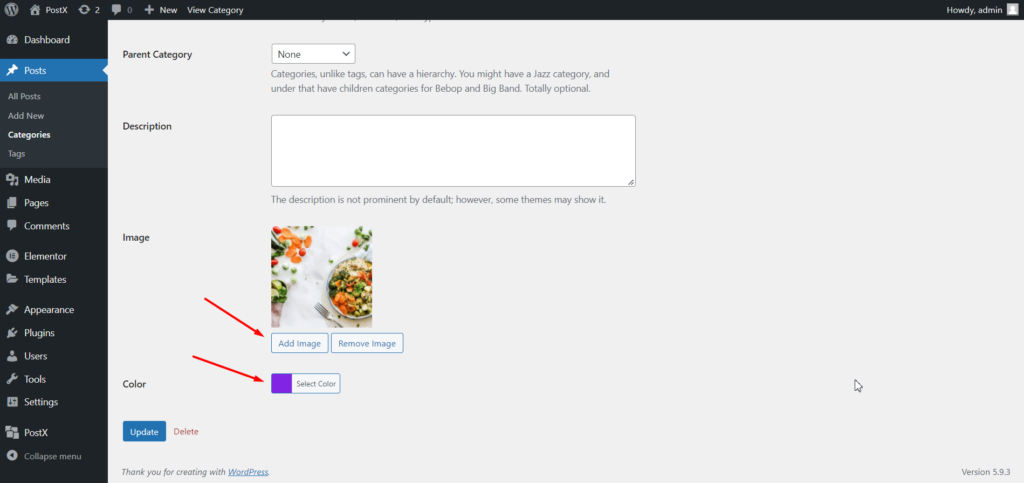
لذلك ، يتعين علينا إضافة الصورة واللون المميزين المطلوبين إلى الفئة التي نقوم بتحريرها. بنفس الطريقة ، علينا إضافة الصور والألوان إلى جميع فئات موقعنا. أو على الأقل إلى الفئات التي نريد إضافتها إلى شبكة الفئات.
قم بإنشاء صفحة جديدة
الآن ، نحن جميعًا على استعداد لبدء إضافة شبكة الفئات إلى الصفحة الرئيسية أو في أي مكان نريده. نظرًا لأننا نريد إضافته إلى الصفحة الرئيسية ، يتعين علينا أولاً إنشاء صفحة رئيسية مخصصة. من أجل هذا:
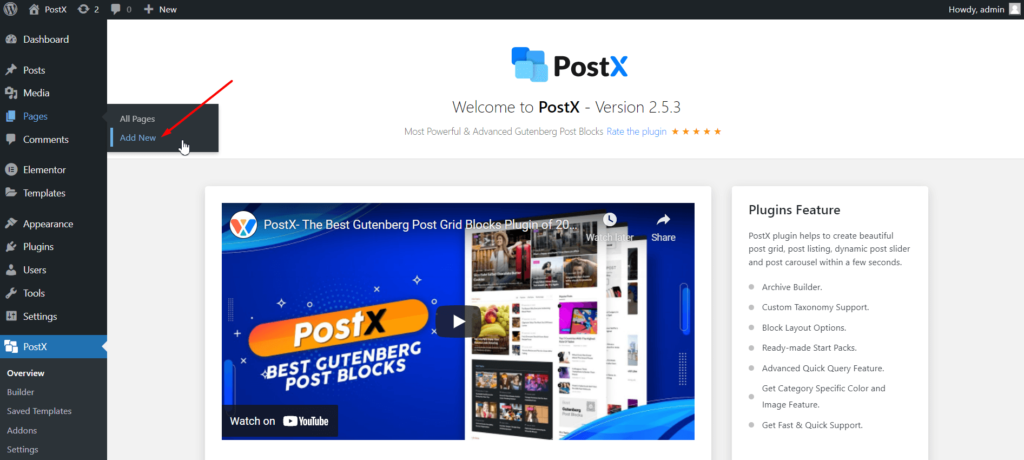
- انقر فوق الزر "إضافة جديد" لإنشاء الصفحة الجديدة.
- أعط اسما للصفحة.
- قم بتخصيصه مع Post Blocks أو حزم المبتدئين.
أثناء تخصيص الصفحة ، يمكنك تحديد المكان الذي تريد تصنيف شبكة فيه للحصول على أفضل ناتج.
تكوين شبكة الفئة باستخدام كتل التصنيف
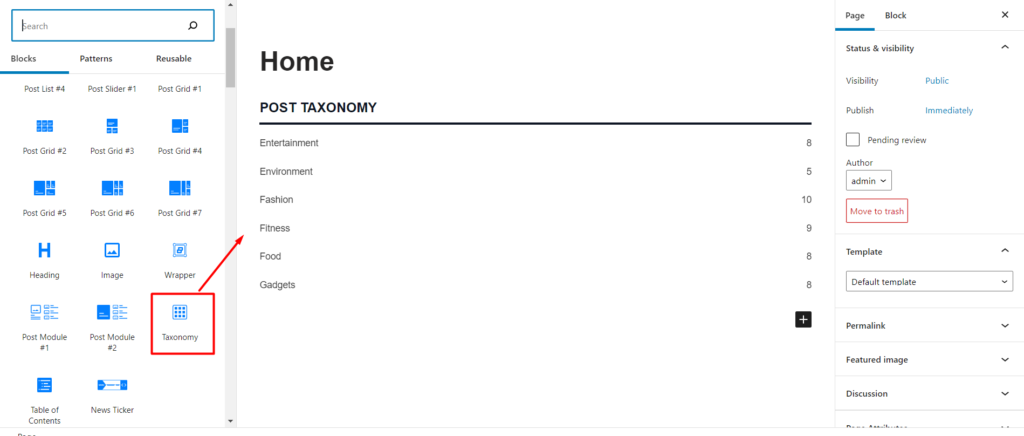
بعد تحديد المكان الذي تريد إضافة شبكة الفئة إليه ، انقر فوق رمز علامة الجمع لإضافة كتلة تصنيف من PostX. الآن ، يمكننا أن نرى أنه تمت إضافته كقائمة بدلاً من شبكة. يجب أن نذهب إلى قسم التصميم الجاهز ونختار مخطط الشبكة من التصميمات المتاحة.
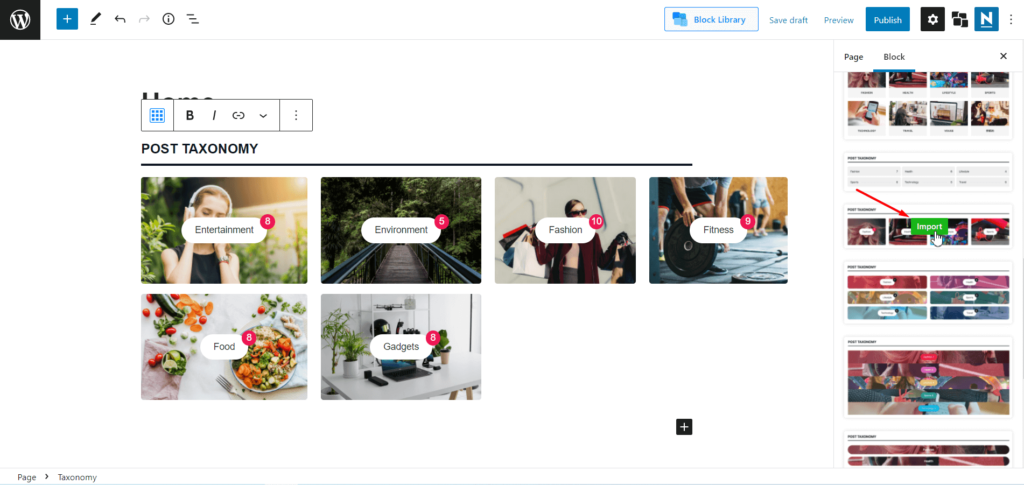
ثم علينا العمل مع استعلام التصنيف. من حيث نقرر ونختار ما إذا كنا نريد إظهار الفئات أو العلامات في الشبكة. في الوقت الحالي ، أقوم باختيار الفئة.
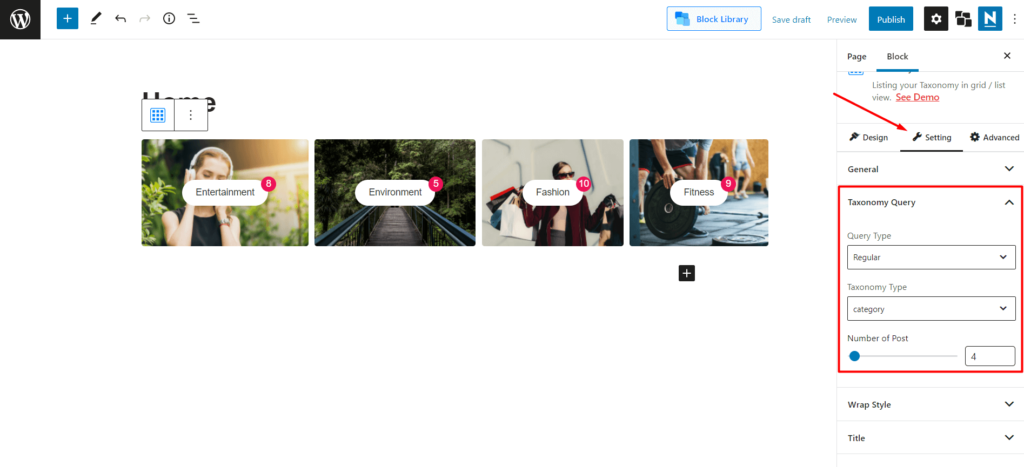
بشكل افتراضي ، سيتم عرض أحدث الفئات. ومع ذلك ، يمكننا أيضًا تحديد الفئات المخصصة إذا لزم الأمر. أخيرًا ، يمكننا تحديد عدد الفئات المعروضة في شبكة الفئات.

هذا كل شيء ، الآن يمكننا نشر الصفحة وتعيينها كصفحة رئيسية.
قم بتعيين الصفحة الجديدة كصفحة رئيسية
لإعداد الصفحة كصفحة رئيسية ، يتعين علينا استخدام خيار مُخصص WordPress. لذا:
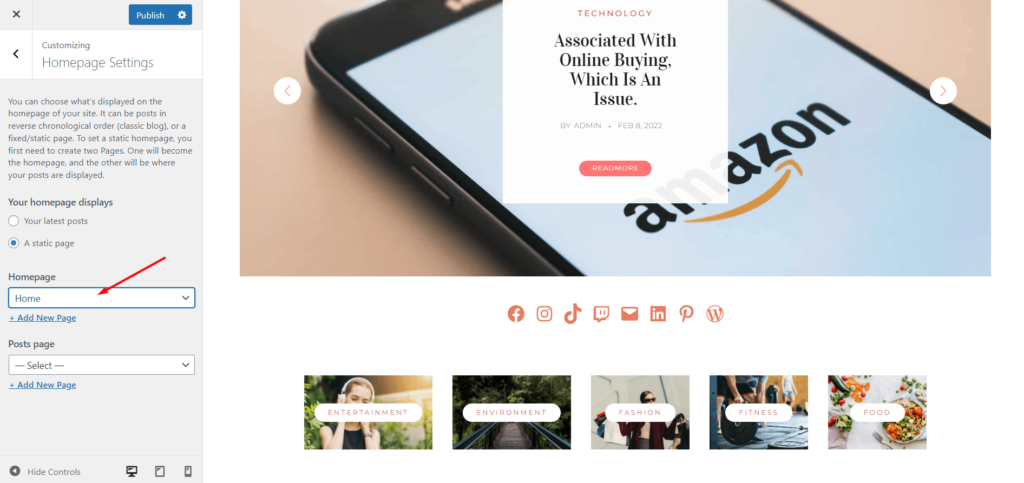
- انتقل إلى خيار أداة التخصيص.
- انقر فوق إعداد الصفحة الرئيسية.
- حدد خيار الصفحة الثابتة
- اختر الصفحة التي تم إنشاؤها مؤخرًا.
تخصيص شبكة الفئة
الآن وقد استخدمنا شبكة الفئة على الصفحة الرئيسية لموقعنا ، حان الوقت لاستكشاف خيارات التخصيص. توفر PostX تحكمًا كاملاً في التخصيص ولهذا السبب تحظى بشعبية كبيرة بين أكثر من 20000 مستخدم نشط. ألق نظرة سريعة على خيارات التخصيص لمجموعات التصنيف.
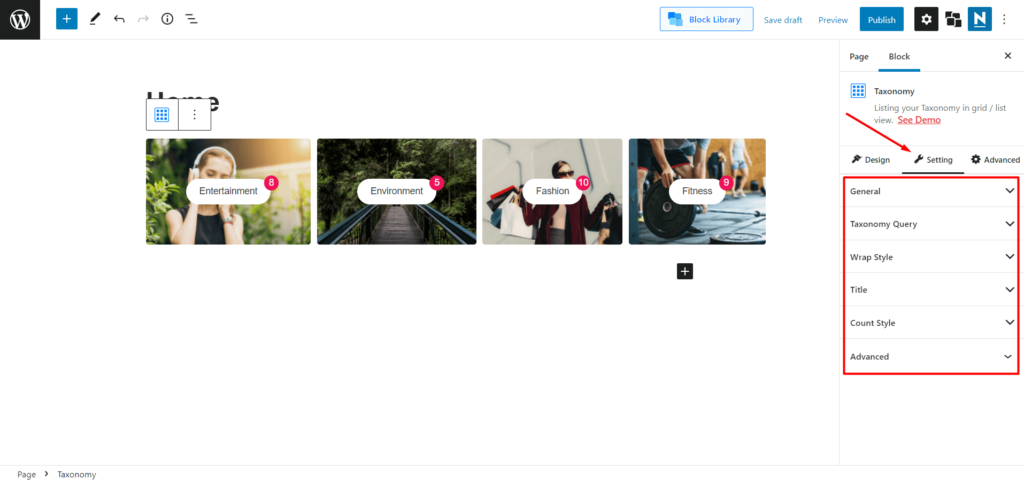
الإعدادات العامة: من الإعدادات العامة يمكننا زيادة أو تقليل عدد الأعمدة وضبط الفجوة بين الأعمدة والصفوف. يمكننا أيضًا إظهار وإخفاء عناصر شبكة الفئات التي تتضمن العنوان والعنوان والصورة وعدد المنشورات وما إلى ذلك. وبمجرد أن نحول أي عناصر ، سنكون قادرين أيضًا على استكشاف خيارات الإعداد المخصصة لكل عنصر من العناصر.
العنوان: بمجرد تشغيل خيار الشفاء لمجموعات التصنيف ، يمكننا استخدام النص واللون والمحاذاة المطلوبة. إذا لم يعجبنا نمط العنوان الافتراضي ، فهناك أنماط متاحة للاختيار من بينها. يمكننا أيضًا اختيار علامة العنوان التي نريدها وإضافة أي رابط إليها.
العنوان: من خيارات إعداد العنوان ، يمكننا تغيير النص ولون التمرير الخاص به. لكن عامل الجذب الرئيسي للخيار هو الألوان الخاصة بالفئة. بمجرد تشغيله ، سيتم عرض الألوان التي قمنا بتعيينها مسبقًا للفئات.
نمط الالتفاف: يحتوي نمط الالتفاف على خيارات للاختيار من بين 5 حركات تمرير وإضافة عتامة بألوان خاصة بالفئة أو بدونها.
استعلام التصنيف: كما رأينا سابقًا ، يساعدنا إعداد الاستعلام التصنيفي في التحديد والاختيار من بين الفئات والعلامات إلى الشبكة. ويمكننا أيضًا زيادة أو تقليل عدد الفئات أو العلامات على الشبكة.
عدد المشاركات: نعم ، لقد قرأتها بشكل صحيح. يوفر PostX أيضًا خيارات التخصيص لعنصر Post Count الذي يحتوي على التحكم في الطباعة ، واختيار لون صلب أو متدرج ، وضبط الارتفاع ، والعرض ، وما إلى ذلك.
خاتمة
هذه هي الطريقة التي يمكنك بها استخدام كتل التصنيف لإنشاء شبكة فئة للصفحة الرئيسية لمواقع WordPress الخاصة بك. إذا واجهت أي صعوبات أثناء استخدام مجموعات التصنيف أو المكون الإضافي PostX ، فاترك تعليقًا أدناه.

استبدل مقتطفات WordPress بـ Meta Description
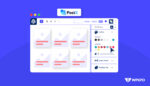
تقديم أنماط PostX العالمية
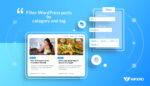
WordPress تصفية المشاركات حسب الفئة والعلامة
![أكثر من 50 قالبًا لـ PostX Gutenberg [طرق تصميم موقع بسرعة] 14 Fifty Plus PostX Gutenberg Blocks](/uploads/article/36324/2t1dVrzLrx9ELWDp.jpg)
أكثر من 50 قالبًا لـ PostX Gutenberg [طرق تصميم موقع بسرعة]
